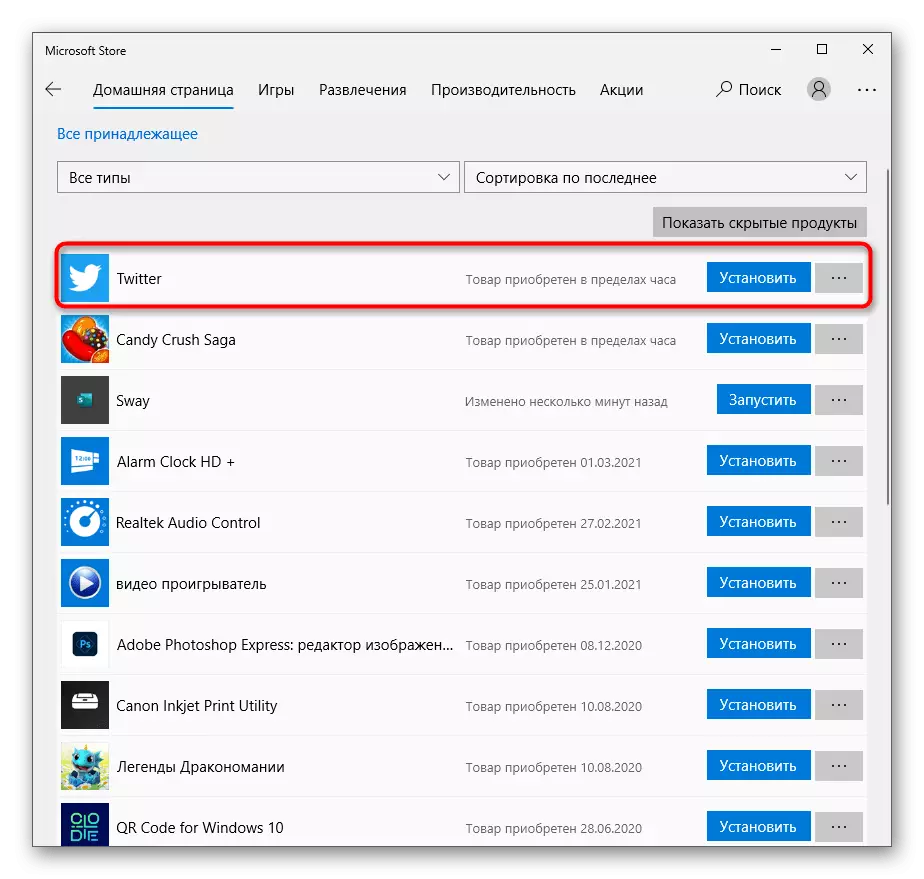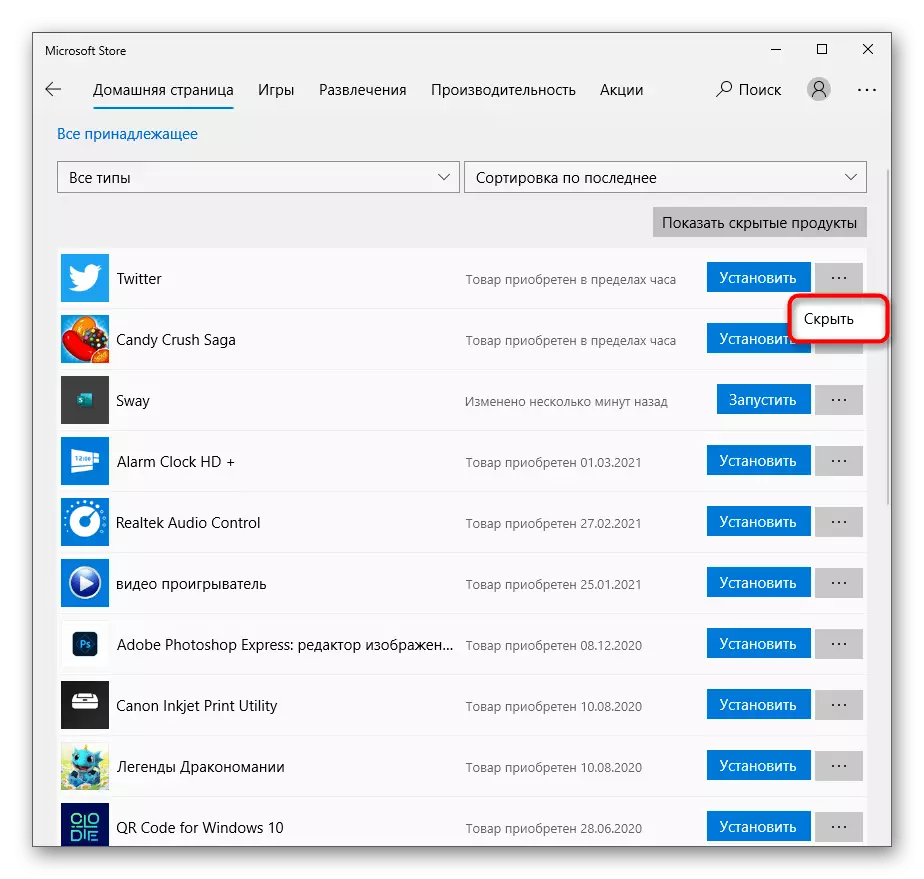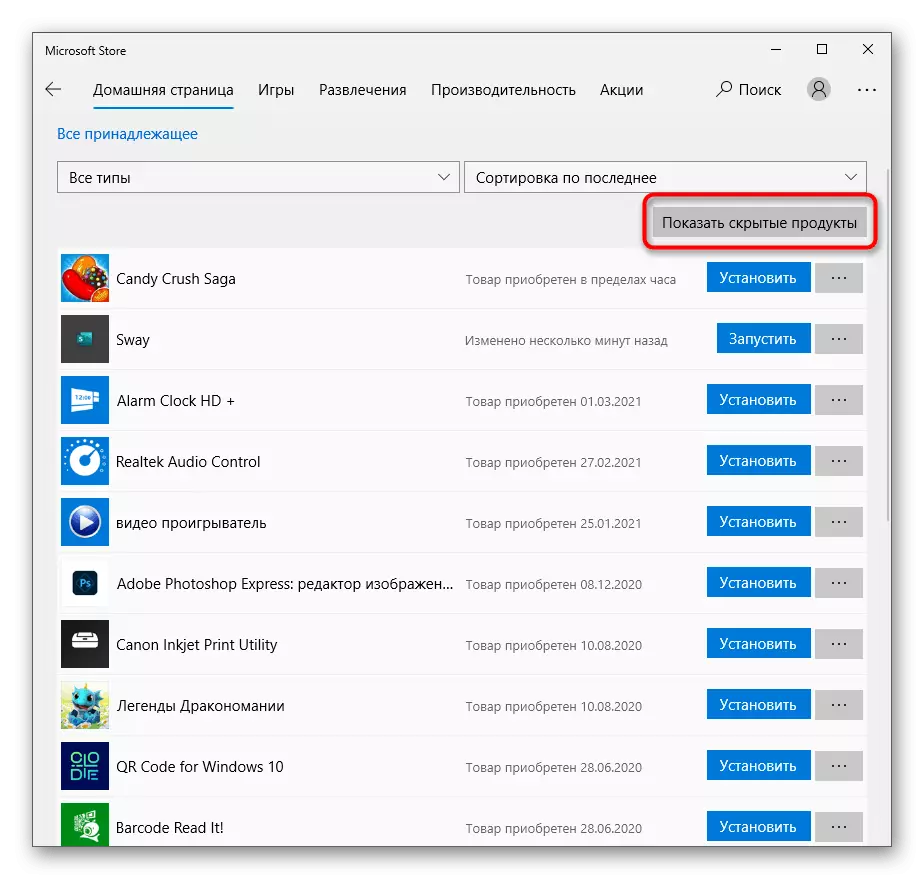Eeg liiska codsiyada la rakibay
Had iyo jeer isticmaaleyaashu ma ogaan karto codsiyada ama ciyaaraha, ayuu ku rakibay Microsoft Dukaanka Windows 10, oo laga helay ilo kale. Mararka qaarkood waa qodob muhiim ah marka la tirtiro, marka waxaan marka hore kugula talineynaa inaan eegno liiska kuwa sida ay u kala baxaan barnaamijyada badankood oo ay go'aan ka gaaraan inaad ka takhalusi karto.
- Fur "Bilow" iyo raadinta si aad uhesho dukaanka 'Microsoft' lagu dhisay nooca ugu dambeeya ee nidaamka hawlgalka.
- Ka dib marka la bilaabo, isticmaal raadinta haddii aad horey u taqaan magaca dalabka oo aad rabto inaad hubiso in runtii laga soo rakibay ishaas.
- Beerta dhexdeeda, ku qor magaca barnaamijka oo aad u hesho natiijada ku habboon liiska liiska soo-dejinta.
- Haddii "sheygan la rakibay" waxaa lagu soo bandhigayaa ciyaarta ama bogga codsashada, waxay ka dhigan tahay inay kujirto kombiyuutarka oo waad tirtiri kartaa.
- Si aad u hesho liiska dhammaan dejimaha, dhagsii liiska wac Menul Call Call oo guji khadka "Maktabadda".
- Dhamaan magacyada ku jira badhanka "orda" waxaa lagu rakibay PC-ga, oo aan lagu darin maktabadda, si loo badbaadiyo hadii qofna uusan isticmaalin.
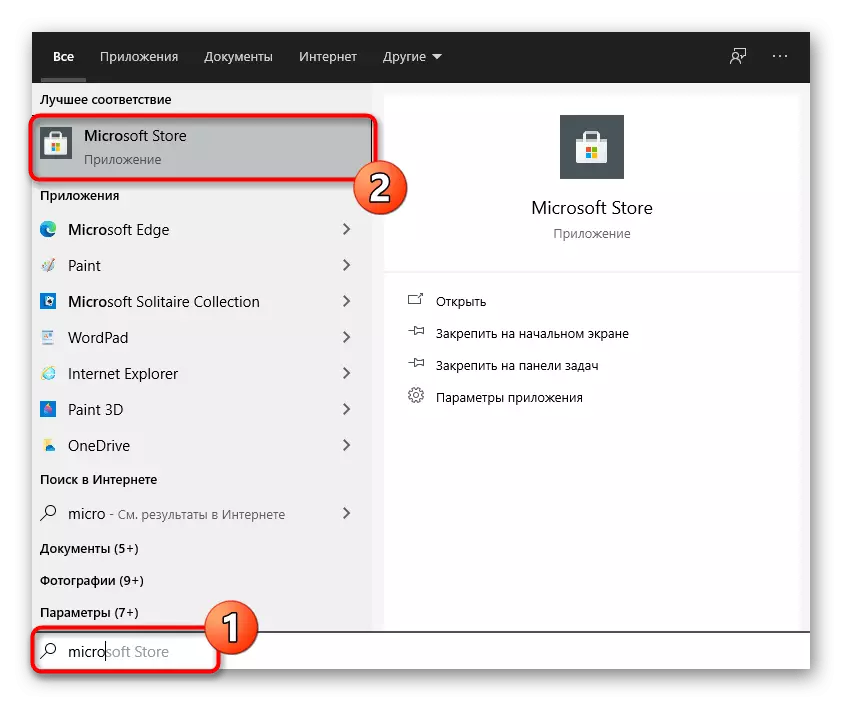
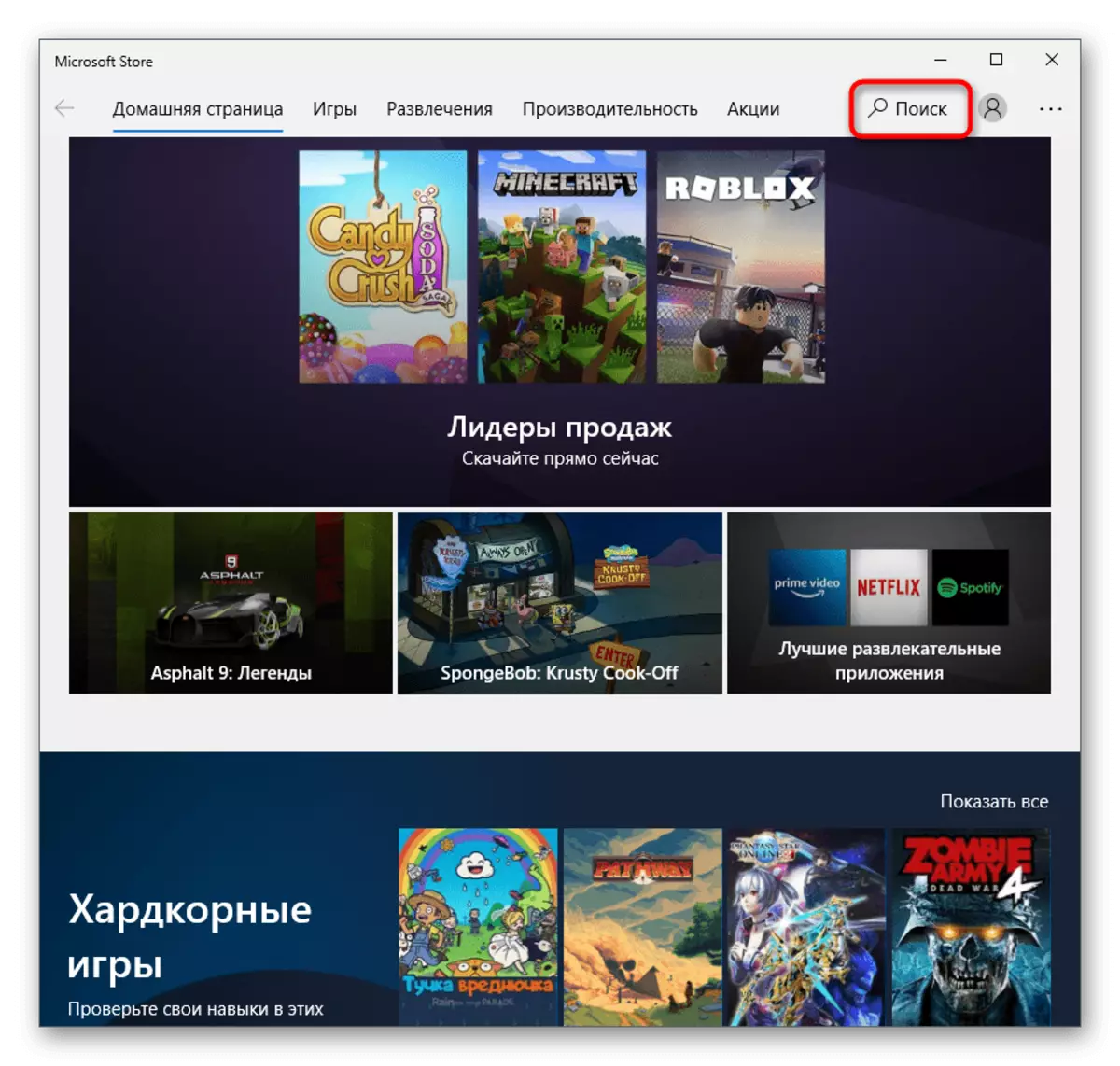




Habka 1: Bilow menu
Xulashada ugu fudud ee lagu tirtirayo barnaamijyada laga soo qaado dukaanka caadiga ah waa baadi goobtooda bilowga ah oo adeegsanaya batoonka uninstall. Gaar ahaan habkani wuxuu ku habboon yahay xaaladahaas markii aad u baahan tahay inaad ka takhalusto wax kasta oo ka mid ah hal codsi, oo aadan dhowr jeer ka soo bixin.
- Fur "Bilow" oo bilow inaad gasho magaca arjiga ka soo baxa keyboard-ka. Xariga raadinta ayaa isla markiiba u muuqan doona, oo natiijooyinka ayaa ka soo muuqan doona shaashadda. Sida ugu dhakhsaha badan ee dalabka loo baahan yahay, fiiro gaar ah u yeelo menu-ka saxda ah ee dhanka midig, halkaasoo ay tahay inaad ka dooran karto "Tirtir".
- Aqbal digniinta ka saarista, dib ugu riix batoonka ku habboon magaca ku habboon.
- Waa lagu soo ogeysiin doonaa bilowga uninstaling, iyo dhammaystirka, sheyga ayaa ka maqnaan doona liiska.
- Mar labaad, geli magaciisa "Bilow" si loo hubiyo inaysan jirin fayl la xiriira faylal la xiriira faylal ama ka takhalus iyaga, haddii ay jiraan.
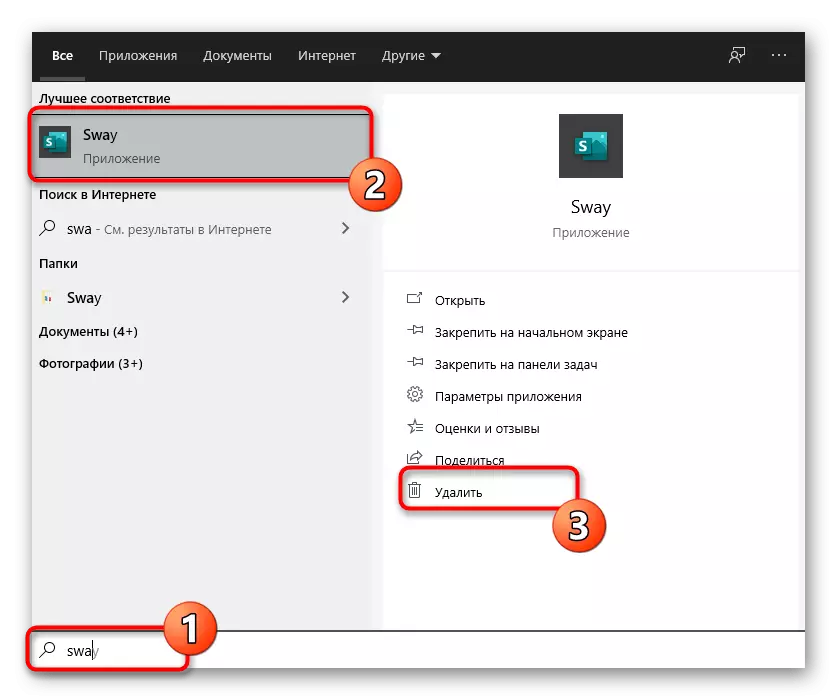
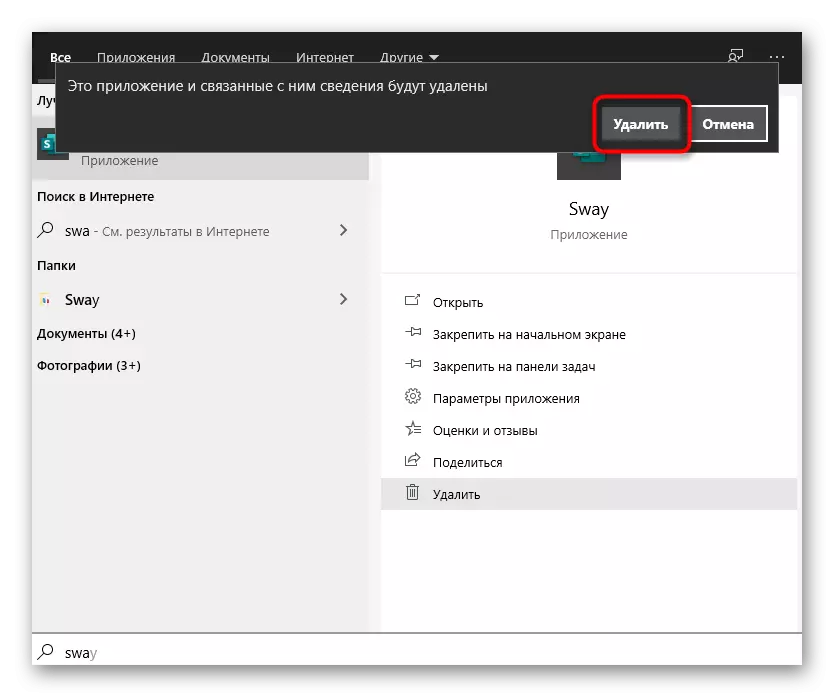
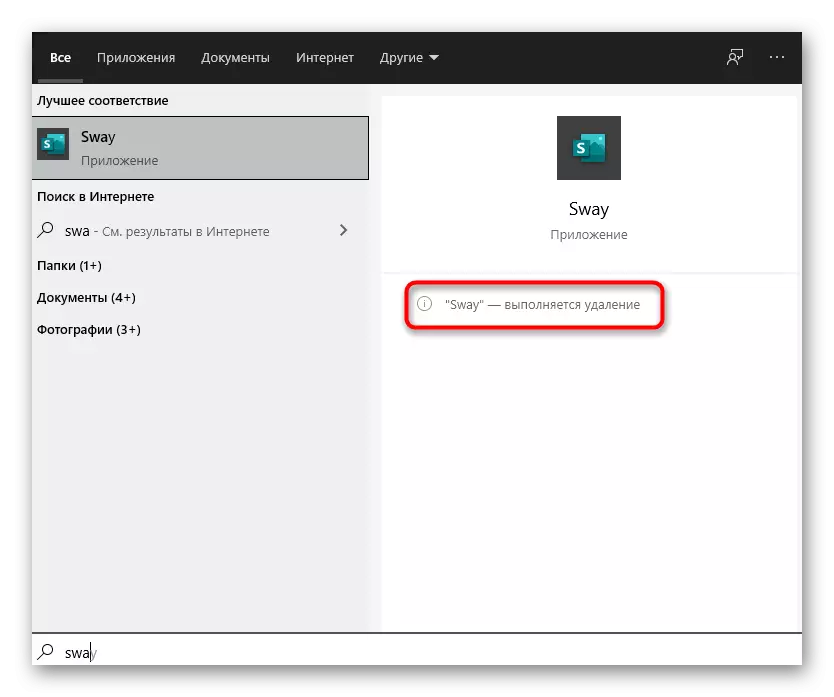

Ogaanshaha xiga ee codsiyada ka soo baxa dukaanka Microsoft, si la mid ah, gal magacyadooda oo samee ficillo la mid ah ilaa aad ka takhalusto dhammaan waxyaabaha aan loo baahnayn. Si kastaba ha noqotee, iyada oo aan si ka saarneyn farabadan, waxaan kugula talineynaa inaad u isticmaasho habkan soo socda si ka sahlan xaaladdan.
Habka 2: Lifaaqa "Cabirrada"
Mid ka mid ah qaybaha dalabka nidaamka "Cabirrada" Waxaa jira bog leh barnaamijyada oo dhan oo lagu rakibay kumbuyuutarkaaga, oo ay ku jiraan Microsoft Dukaanka. Waxaan ku cadeynay in softiweerka laga helay ilo kale lagaagayo "barnaamijyada xakameynta" iyo "barnaamijyada" menu, laakiin codsiyada bakhaarka laguma soo bandhigo halkaas, sidaa darteed waxay ku sii hadhay ".
- Heerka bilowga, dhagsii astaanta geedka si aad u aado "cabirrada".
- Daaqad cusub, dhagsii taatikada leh magaca "Codsiga".
- Ku qor liiska adoo helaya ciyaarta ama barnaamijka si loo tirtiro. Riix LCM khadka si aad u muujiso badhamada ficilka.
- Guji "Tirtir" si aad u bilowdo uninstaling.
- Daaqadda pop-up, mar labaad u xaqiiji falalkaaga.
- Sug ilaa dhamaadka ka saarida iyo muuqaalka qoraalka "tirtirey".

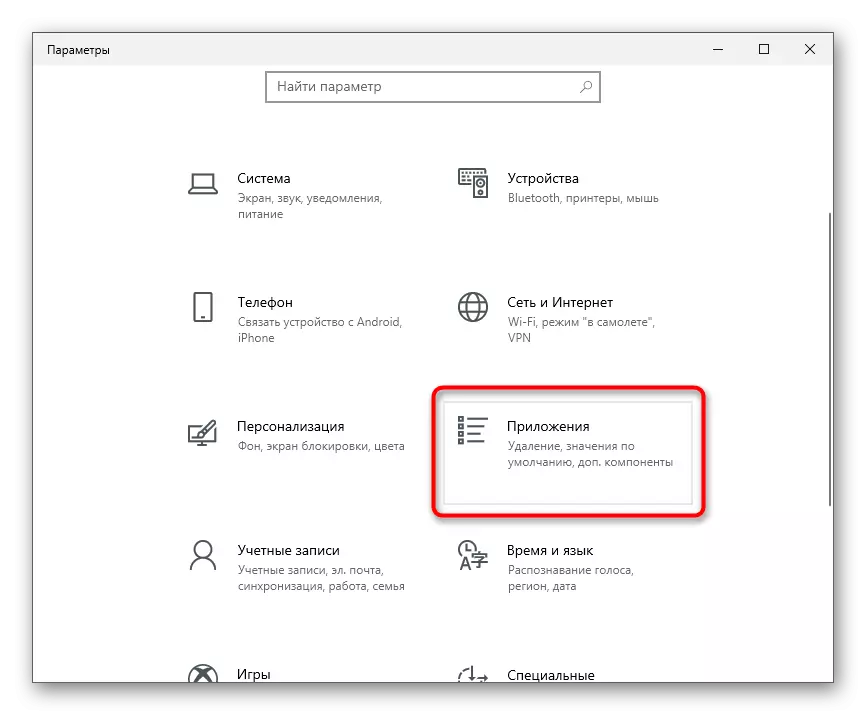
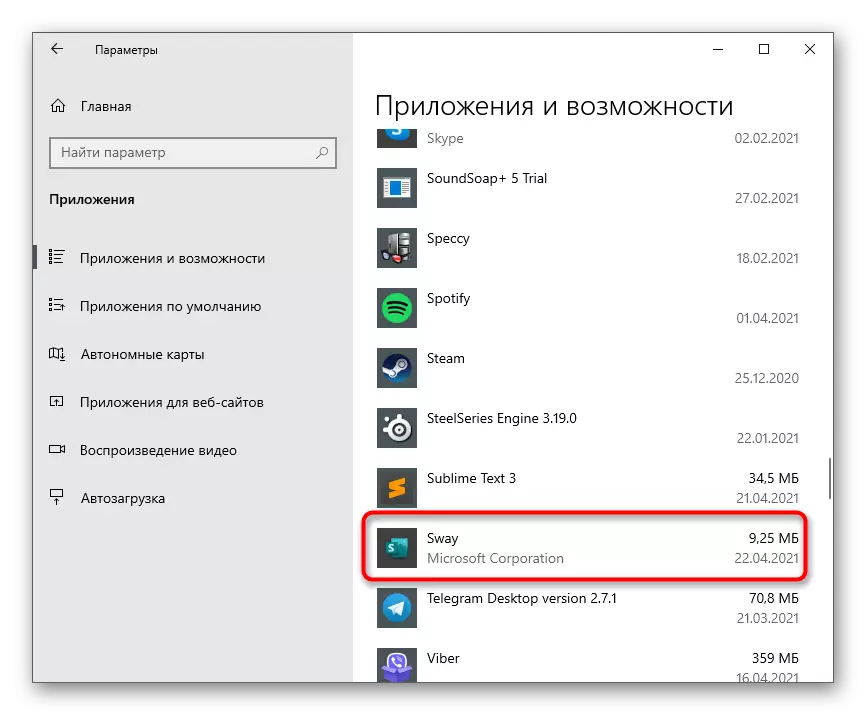
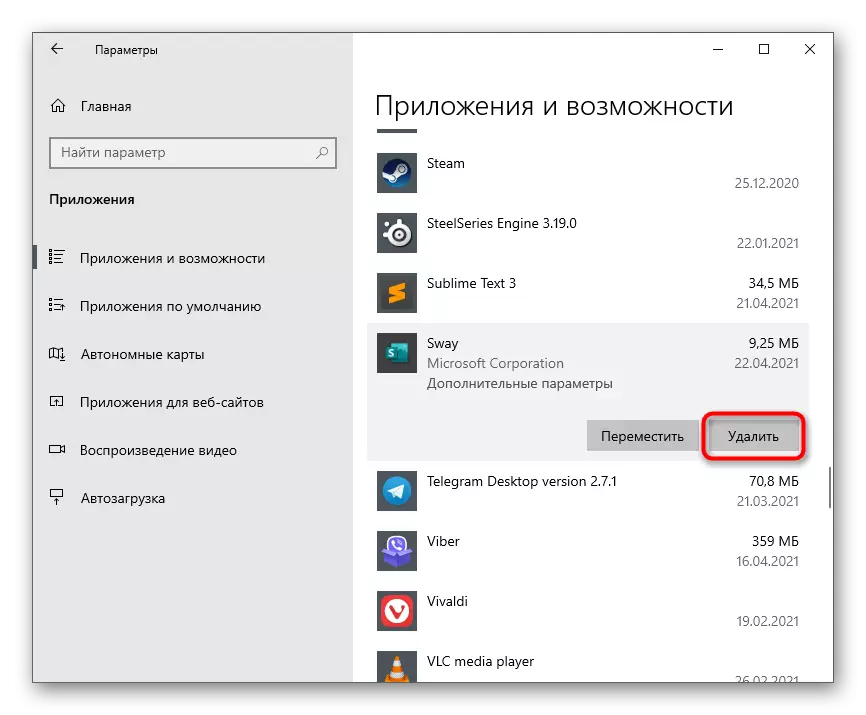
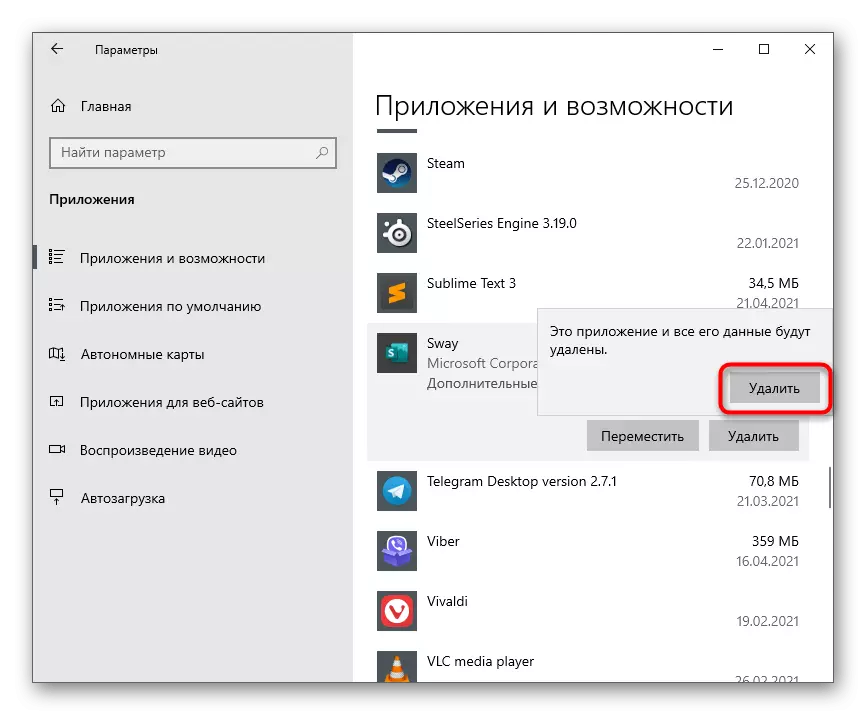
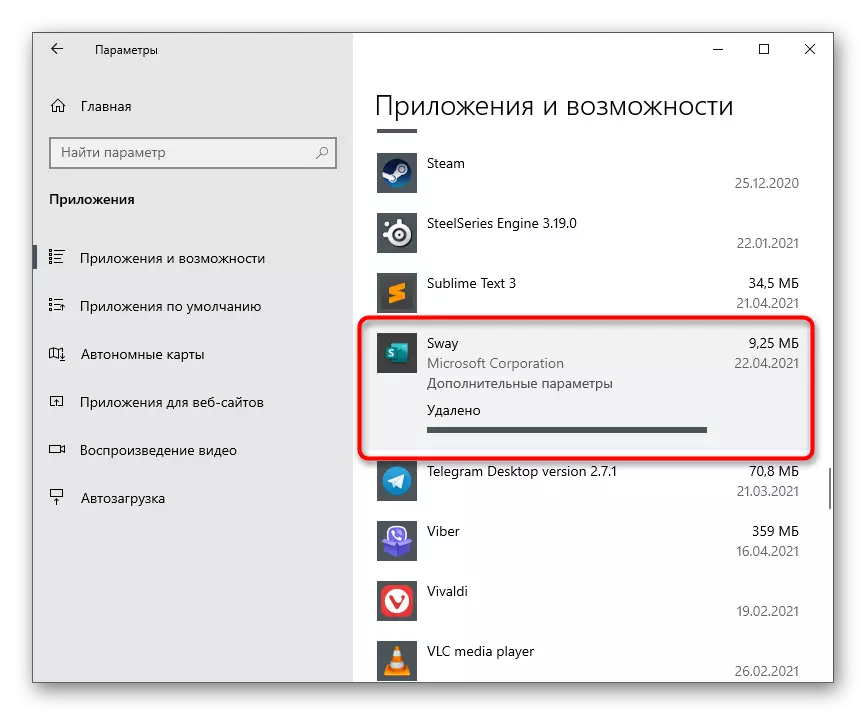
Habka 3: Barnaamijyada xisbiyada saddexaad
Barnaamijyada xisbiyada saddexaad ayaa ka haboon in laga saaro codsiyada Microsoft ee caadiga ah ee ka soo muuqday PC isla markiiba ka dib markii la rakibo daaqadaha ama waqtiga ka dib. Si kastaba ha noqotee, xalka gacanta ee gacanta lagu dhejiyay, lacagahaas ayaa waliba ku habboonaan doona. Aynu tixgelinno hawshan si faahfaahsan tusaale ahaan hal qalab caan ah.
- Ka dib markii la rakibo, maamulo barnaamijka oo tag qaybta "codsiyada Windows".
- Bilowga, Liiska Codsiga Windows waa la qariyey, marka waa inaad gujisaa si uu usii bandhigo.
- Dhexdeeda, ka hel dhammaan barnaamijyada aad rabto inaad ka takhalusto, oo aad ugu iftiimiso calaamadaha calaamadaha.
- Guji batoonka cagaaran "Uninstall".
- Haddii loo baahdo, abuuro barta dib u soo kabashada Windows oo hubi rukhsadaha rukhsadaha si aad uga saarto faylalka haraaga ah, ka dibna xaqiiji nadiifinta.
- Ciyaar dhamaadka dhamaadka u-soo-nooleynta iyo muuqaalka ogeysiiska ku habboon.
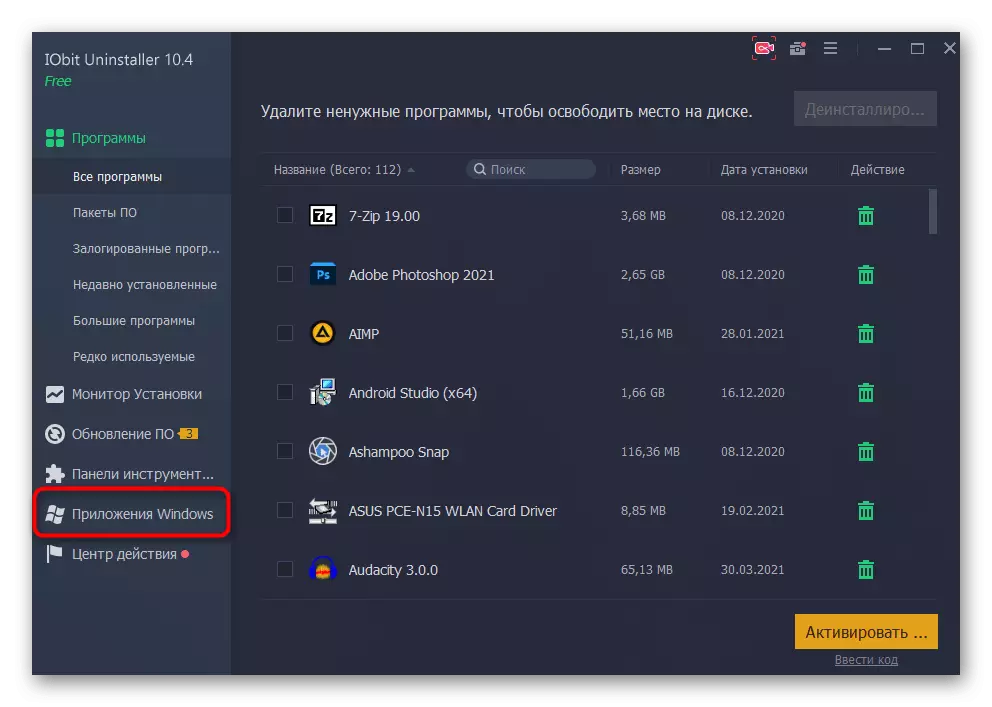

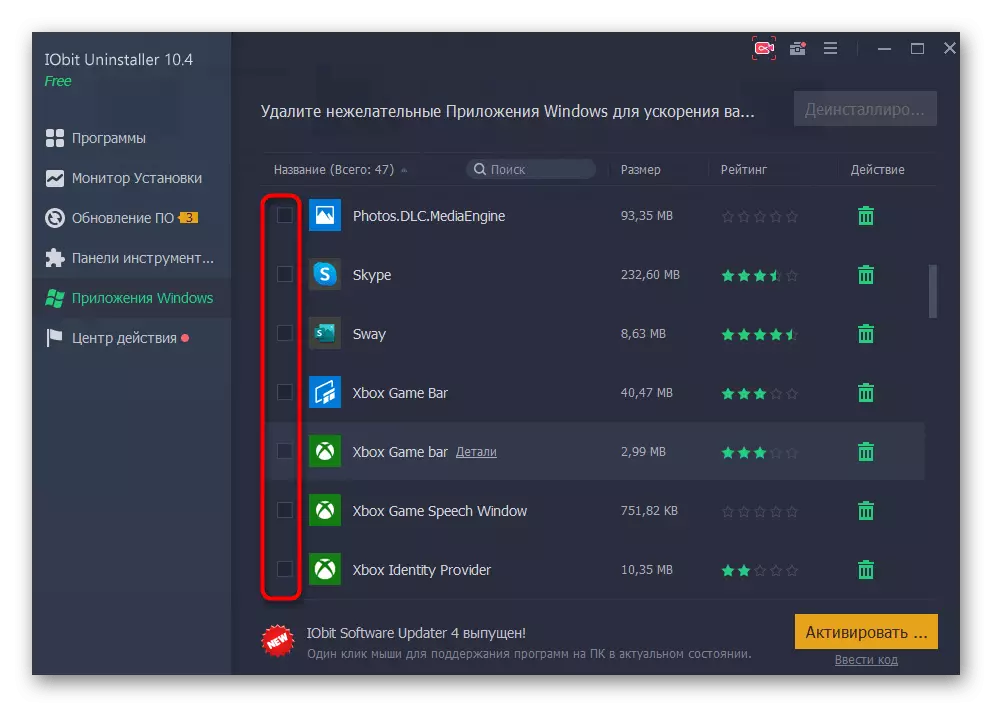
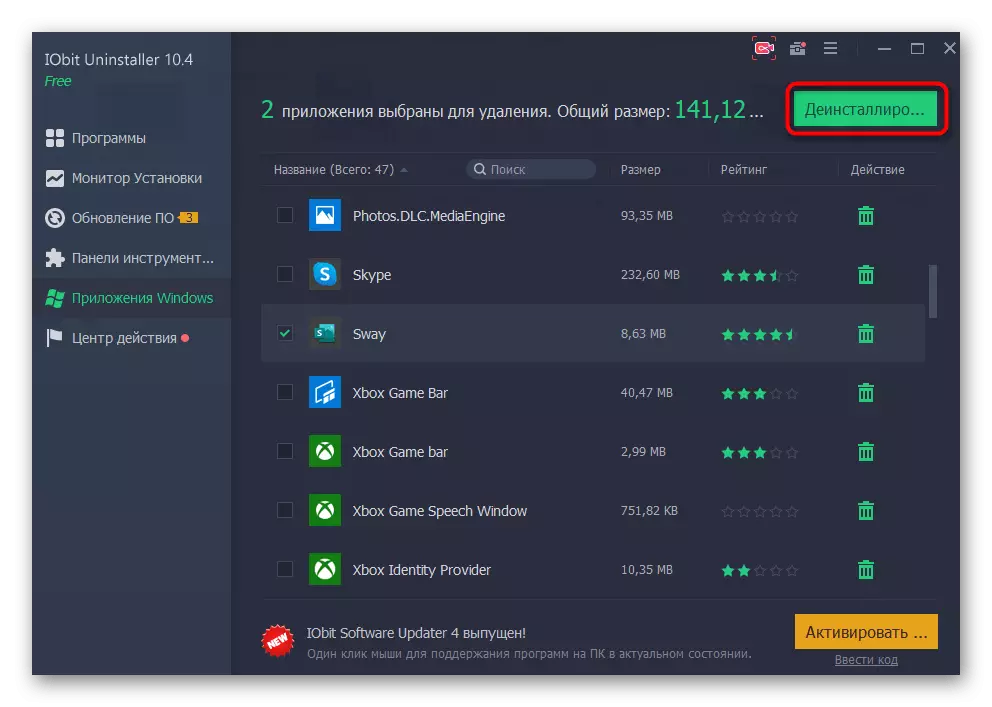
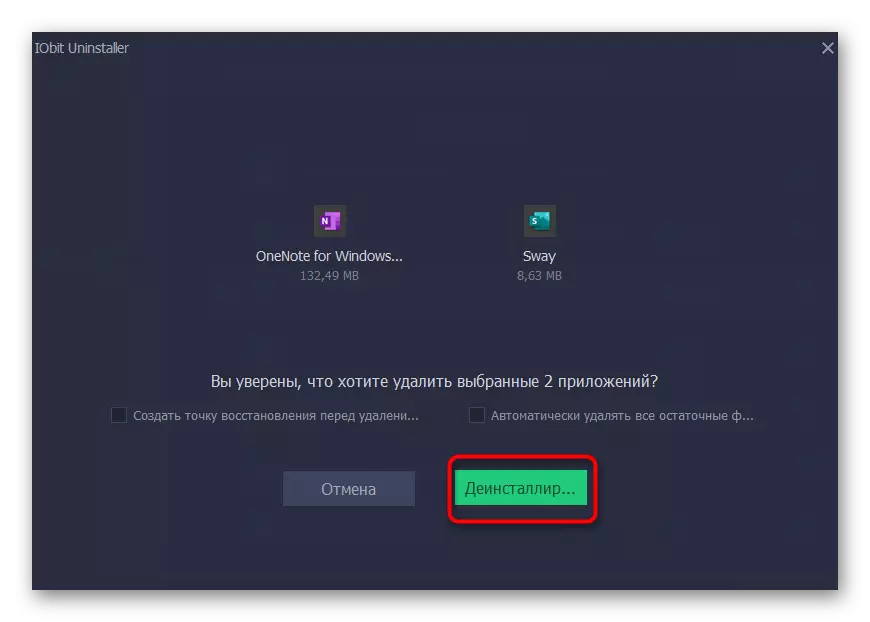
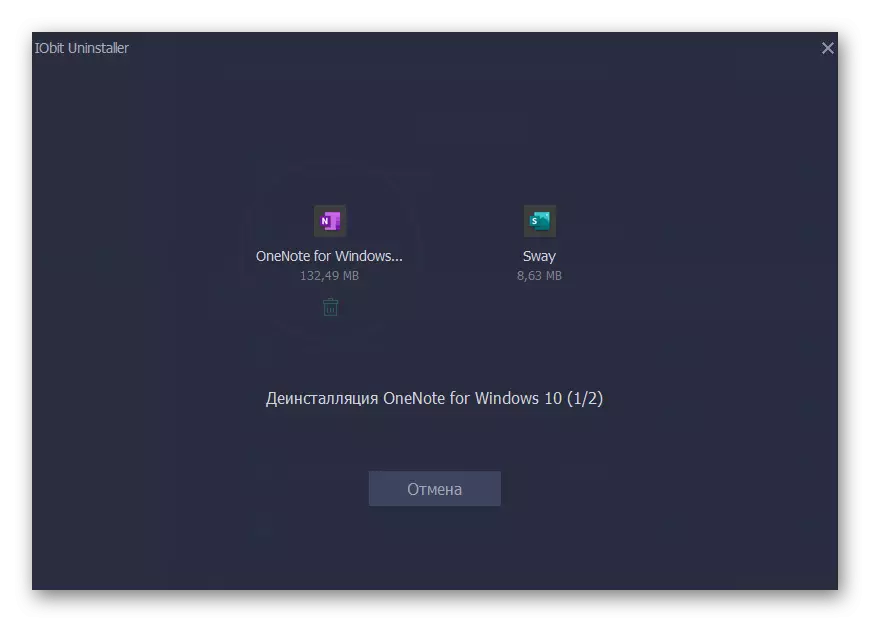
Inta lagu guda jiro hawlgalka, waxaad ogaan kartaa inay jiraan dhowr barnaamijyo oo caadi ah oo lagu rakibay xaga daaqadaha. Qaarkood waa muhiim, kan kalena looma isticmaalo mabda'a. Sidaas darteed, su'aashu waxay u muuqataa in codsiyadan oo kale lagu keydiyo dhammaantood. Jawaabta waxaa laga heli karaa maqaal kale boggayaga websaydhka adoo raacaya isku xirka soo socda.
Warar dheeraad ah ka sii aqri: Xulashada codsiyada Windows State 10 si meesha looga saaro
Ku dhuunta alaabada wax lagu iibsado ee maktabadda
Dhammaan codsiyada la iibsaday oo horey loogu rakibay codsiyada Microsoft Dukaanka Microsoft had iyo jeer waxay ku dhacaan maktabadda oo ay ku soo bandhigaan halkaas. Waad qarin kartaa khadadka aan loo baahnayn si aysan u faragalin marka ay shaqeynayaan. Cimrigani wuxuu saameeyaa maktabadda si gaar ah, maadaama marka laga reebo ciyaaraha la soo iibsaday oo barnaamijyada aan lagu soo bandhigin meelna.
- Fur dukaanka Microsoft iyada oo loo marayo "Bilow".
- Wac menu oo dhagsii "Maktabaddayda" String ".
- Soo hel liis ku saabsan codsiyada la iibsaday oo dooro kuwa aad rabto inaad qariso.
- Markaad gujiso batoonka oo leh saddex dhibcood dhanka midig ee softiweerka, xargaha "qaraha" ayaa soo muuqan doona, kaas oo mas'uul ka ah ficilkan.
- Hadda codsiyada qarsoon kama muuqdaan liiska, laakiin waxay soo muuqan doonaan haddii aad riixdo "muuji cunno qarsoon".